一、在Lightsail中创建LAMP堆栈实例
1、在AWS管理控制台的“服务”下拉选项中单击“Lightsail”。
2、在语言方面选择 “英语”,可以根据您自己的需求选择语言,这里我们选择英语作为本次实验对象。
3、在Welcome to lightsail中点击 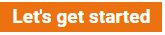
4、点击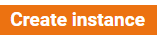 (创建实例)
(创建实例)
5、在实例位置下单击  (更改AWS可用区)更换为您需要的可用区,建议根据您的账户可用区进行选择
(更改AWS可用区)更换为您需要的可用区,建议根据您的账户可用区进行选择
6、在“选择平台”下,确保选中“Linux/Unix”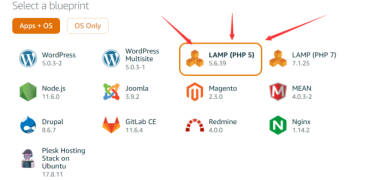
7、在“选择蓝图”下,单击“LAMP(PHP5)”
向下滚动“Identify your instance ”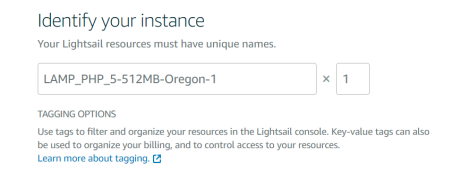
在框内填入您的 实例名字
8、单击 
9、创建成功为如下界面: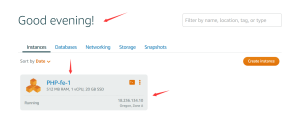
10、使用SSH连接到您刚刚创建的Lightsail实例
11、下载SSH-KEY:
在水平界面单击 Account ,在新界面中选择 SSH keys,即可进入SSH key pairs 下载界面
12、然后使用puttygen对密钥对进行转换为私钥,再将putty使用私钥链接实例: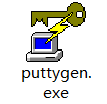

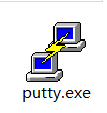
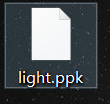
您的实例IP地址在之前的卡片中,请根据自身情况进行修改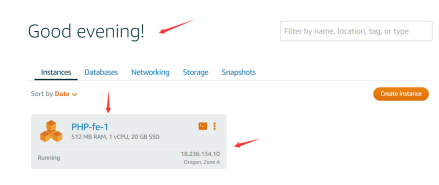
Windows用户请链接使用用户名为 : bitnami
如果您不知道自己的用户名是什么,可以点击您的实例卡片里面有具体的用户名和IP地址
在打开的窗口中您可以看到您登陆的用户名
二、部署数据库:
简介:在此步骤中您将部署lightsail数据库,lightsail数据库是一种托管数据库服务,可以帮助您摆脱和部署管理数据库软件的复杂性,Lightsail管理底层基础架构和数据库引擎,您只需要担心创建和部署在服务中运行的实际数据库和表。
1、从Lightsail控制台主页上的水平菜单中,单击数据库: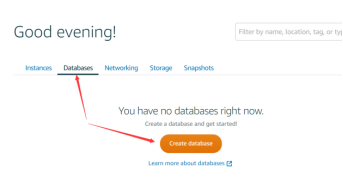
2、单击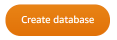
3、保留MySQL版本的默认值
在默认情况下,MySQL会为您创建一个强密码,但是您可以根据自己的需求进行自定义修改:首先单击
在此反选:
即可在新出现的框内填入您的新密码
5、向下滚动到“Choose your database plan”部分,然后选择 (高可用性)
(高可用性)
6、向下滚动到“Identify your database”部分,键入您的lightsail数据库标记
7、滚动到屏幕底部,单击 
三、创建负载均衡器
简介:为了提供可伸缩性和容错能力,您将Web前端部署在Lightsail负载均衡器后面。Lightsail负载均衡器分别处理端口80和443上的HTTP和HTTPS流量,对于HTTPS,您可以从AWS Certificate Manager (ACM)请求免费证书,您可以根据自己需求进行操作
1、在Lightsail水平菜单中,单击 “Networking”(网络)
2、单击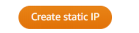 (创建负载均衡器),然后进行配置
(创建负载均衡器),然后进行配置
请您确保以下情况:
①确保将负载均衡器部署到LAMP实例和数据库的同一区域
②确保您的负载均衡器:(此处填入您的负载均衡器的唯一名字)
③单击创建: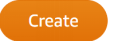
四、部署您的Amazon RDS数据库
简介:最后您将部署Amazon Relational Database Service (Amazon RDS) 数据库。Amazon RDS是一种托管数据库服务,提供比lightsail数据库更多的高级功能(多个数据库引擎,更多实例大小,只读副本)。随着应用程序要求的变化,您可能会发现需要从Amazon Lightsail数据库迁移到RDS。
1、进入Amazon RDS入门界面:
https://console.aws.amazon.com/rds/home#GettingStarted:
请确保Amazon RDS与Lightsail处于同一区域;
2、在右侧选项卡中单击 (创建数据库)
(创建数据库)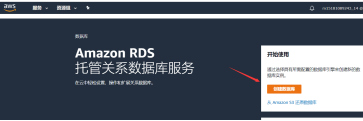
3、配置:
①选择引擎:MySQL
②滚动到屏幕底部,勾选 仅启用如何RDS免费使用套餐的选项:
③单击 下一步
4、在 实例规格 中选择DB引擎版本为之前在Lightsail中创建MySQL数据库一样的版本号:
5、在“设置”部分,进行配置:
例如:
①数据库实例标识:task-db
②主用户名:dbmasteruser
③主密码:taskstasks
单击“下一步”:
注意:对于主用户名和主密码 应该与之前Lightsail中的数据库密码设置为一样;
6、在“网络和安全”下,确保将 “虚拟私有云(VPC)”设置为默认VPC。如果您没有默认的VPC,则需要创建一个.
7、滚动到界面底部,单击 “创建数据库”
文章来源: 博客园
- 还没有人评论,欢迎说说您的想法!


 客服
客服


